Opret og afsend koncernbestilling
Opret en koncernbestilling
En koncernbestilling kan kun oprettes, når akten ikke er i redigeringstilstand. En koncernbestilling oprettes ved at klikke på pil ned i Ny bestilling i aktvinduets bånd og herefter på Ny koncernbestilling i dropdown-menuen.
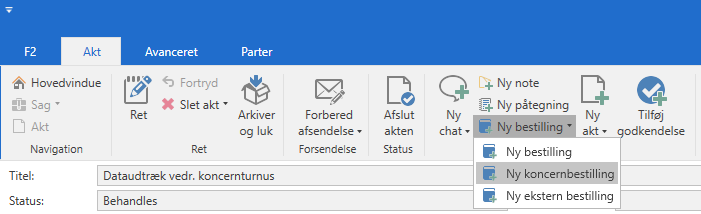
| Der kan kun oprettes bestillinger på en akt, så længe den har status ”Behandles”. Afsluttes akten, deaktiveres menupunktet ”Ny bestilling”. |
Når der klikkes på Ny koncernbestilling, åbner et nyt koncernbestillingsvindue med titlen ”Bestilling [bestillingsnummer]”. De eneste felter, der er udfyldt på forhånd, er ”Returner til”, hvor bestillingsopretter står anført, samt ”Informér opretter og ’returner til’ når udført”, hvor der er sat et hak i tjekboksen.
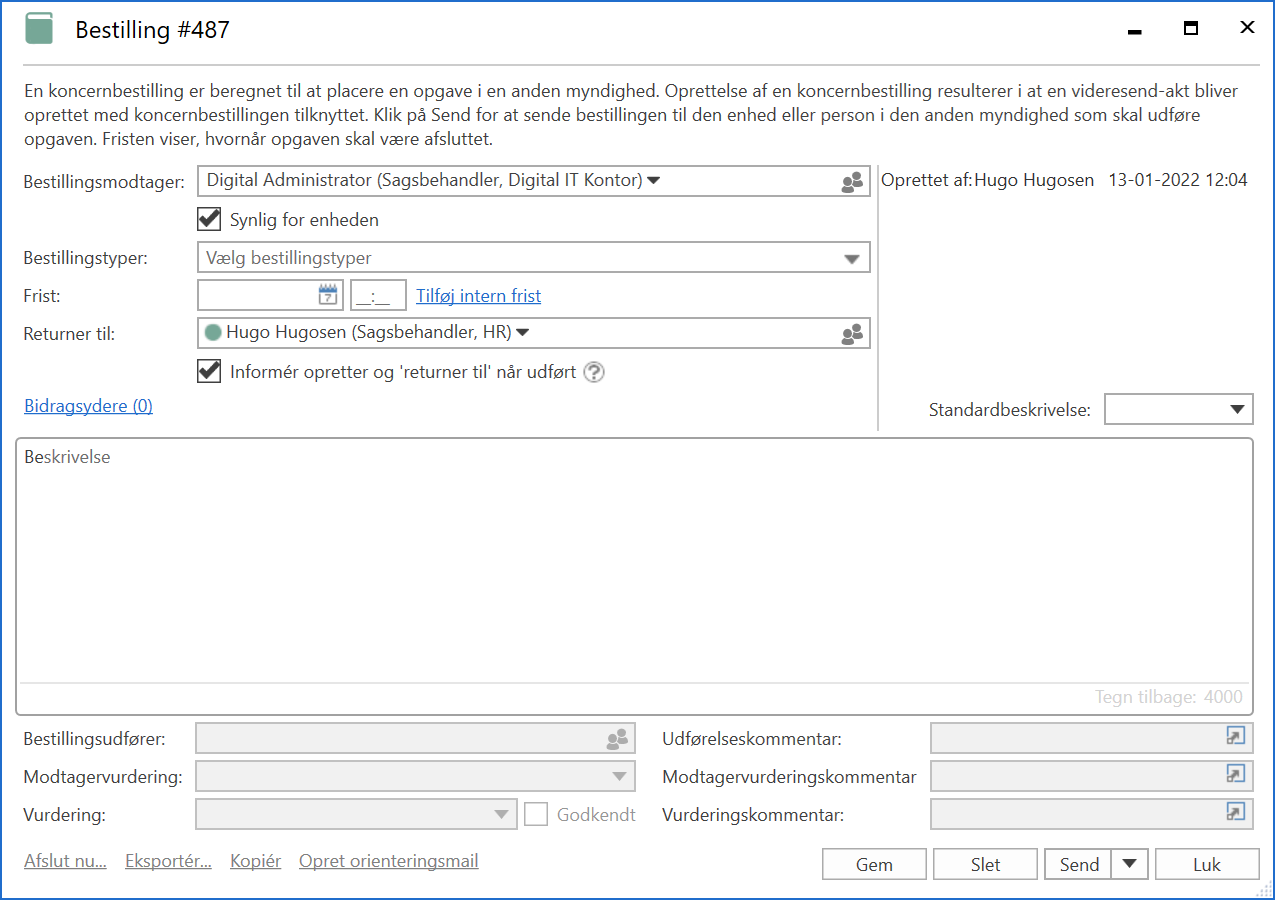
Følgende felter udfyldes af bestillingsopretter, før koncernbestillingen afsendes.
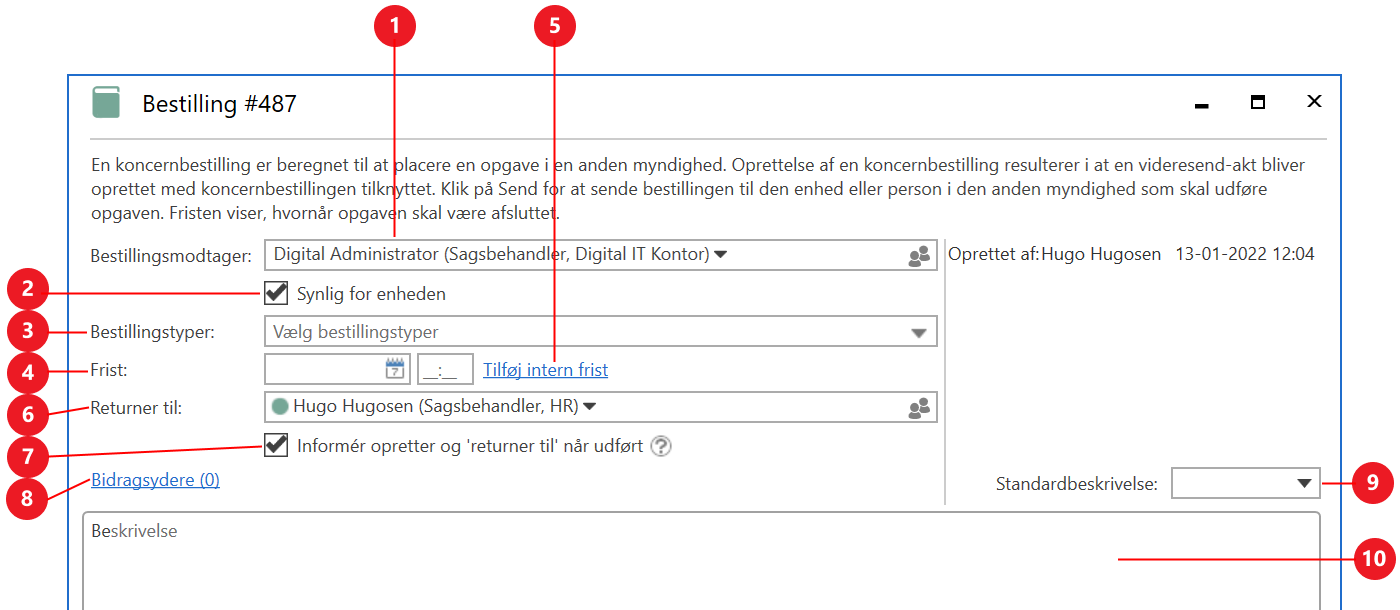
| Nr. | Felt | Formål | ||
|---|---|---|---|---|
1 |
”Bestillingsmodtager” |
Angiver den bruger, der modtager koncernbestillingen ved afsendelse.
|
||
2 |
”Synlig for enheden” |
Sæt hak i tjekboksen for at gøre bestillingen synlig for brugere i bestillingmodtagerens enhed. |
||
3 |
”Bestillingstyper” |
Angiver, hvilke typer opgaver det drejer sig om. Klik på dropdown-menuen for at se en liste af valgmuligheder. De konkrete valgmuligheder afhænger af F2’s opsætning. Der kan vælges én eller flere bestillingstyper. |
||
4 |
”Frist” |
Dato, der angiver, hvornår koncernbestillingen senest ønskes udført (formel frist). Fristen påvirker, hvor koncernbestillingen figurerer i bestillingslisterne hos bestillingsafsender og -modtager, hvilket muliggør sortering af bestillingerne efter frist i organisationen. I feltet indsættes dato og eventuelt også klokkeslæt. Skriv datoen i feltet, klik på kalenderikonet for at åbne datovælgeren, eller skriv eksempelvis ”+7” for at sætte fristen til 7 dage senere. |
||
5 |
”Tilføj intern frist” |
Bestillingsopretter og -modtager eller -udfører kan sætte en intern frist for enheden på koncernbestillinger. Den interne frist er dog primært tiltænkt bestillingsmodtager, da den formelle frist vil udgøre den dato og det tidspunkt, hvorpå bestillingsopretter ønsker bestillingen udført. Farven på bestillingsikonet ændrer sig i forhold til en eventuel intern frist. Den interne frist indsættes ligesom den generelle frist. Den interne frist trumfer den formelle frist, dog med undtagelse af fristoverholdelsen i bestillingshistorikken, der altid udregnes i forhold til den formelle frist. Den interne frist synkroniseres ikke. Det betyder, at bestillingsopretters interne frist ikke bliver synlig for bestillingsmodtager eller påvirker dennes eventuelle interne frist. |
||
6 |
”Returner til” |
Viser, hvor koncernbestillingen sendes hen, når den er blevet besvaret. Bestillingsopretter tilføjes automatisk i feltet. Såfremt bestillingsopretter ikke ønsker at modtage svaret på koncernbestillingen, kan feltets indhold ændres inden afsendelse. |
||
7 |
”Informér opretter og ’returner til’ når udført” |
Sættes der hak i feltet ”Informér opretter og ’returner til’ når udført” på en koncernbestilling, inden den sendes, lægges koncernbestillingen i bestillingsopretters og retur til-modtagers indbakke, når der klikkes på Udført i koncernbestillingen.
|
||
8 |
”Bidragsydere” |
Der kan kun være én bestillingsmodtager på en koncernbestilling. Skal flere brugere bidrage med udførslen af en koncernbestilling, er det muligt at tilføje en eller flere bidragsydere. Bidragsyder(ne) modtager en e-mail med en kopi af bestillingen vedhæftet som PDF-fil. |
||
9 |
”Standardbeskrivelse” |
Vælg mellem tekstskabeloner med foruddefinerede tekster. Vælges en tekstskabelon, indsættes den foruddefinerede tekst i beskrivelsesfeltet.
|
||
10 |
”Beskrivelse” |
Tekst, der vejleder bestillingsmodtager om opgaven eller formelt beskriver krav til svarets indhold. Er der ikke oprettet tekstskabeloner til standardbeskrivelse, eller ønsker bestillingsopretter manuelt at udfylde ”Beskrivelse”-feltet, skrives der direkte i feltet, hvad opgaven går ud på. |
Klik på Gem for at oprette koncernbestillingen. Når den bestillingen oprettes, dannes en bestillingshistorik øverst i højre hjørne af bestillingsvinduet på samme måde som ved interne bestillinger. Ligeledes kan koncernbestillingen slettes før afsendelse, annulleres efter afsendelse og gemmes løbende, mens bestillingen udformes. Læs mere om historikken og om bestillingsvinduets andre funktioner.
Afsendelse af en koncernbestilling
Når der klikkes på Send, sendes koncernbestillingen som en e-mail. Det vil derfor ikke være muligt at redigere i aktdokumentet efter afsendelse, og modtageren vil modtage en kopi af den oprindelige bestillingsakt. Metadata, noter på akten og andre lignende informationer bliver med andre ord ikke sendt med.
Bestillingsmodtager modtager koncernbestillingen i sin indbakke i F2. Eventuelle bidragsydere modtager en kopi af bestillingen i deres indbakke.
Skal koncernbestillingen sendes med det samme, er det ikke nødvendigt at klikke på Gem først. Er koncernbestillingen ikke gemt, når der klikkes på Send, gemmes koncernbestillingen automatisk ved afsendelse.
Det er også muligt at sende en koncernbestilling sikkert, hvis den skal sendes til et tredjepartssystem via en virtuel myndighed. Ønskes dette, klikkes der på pil ned i feltet ”Send”, og i dropdown-menuen vælges Send sikkert. Læs mere om forsendelse af koncernbestillinger gennem en virtuel myndighed og om sikker forsendelse.
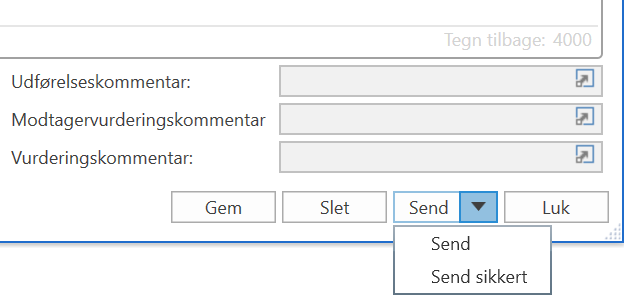
Tilgå koncernbestilling
Når en koncernbestilling er oprettet, kan den ses og tilgås på den akt, som den ligger på. Koncernbestillingen åbnes ved at klikke på bestillingsikonet over dokumentområdet i aktvinduet. En dropdown-menu åbner med information om den eller de bestillinger, der ligger på akten. Klik på den bestilling i dropdown-menuen, der skal åbnes.
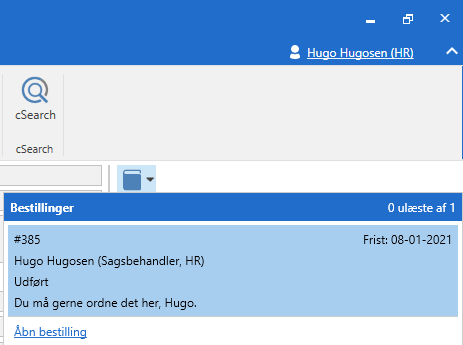
Dropdown-menuen viser også de enkelte koncernbestillingers bestillingsnummer, frist, bestillingsmodtager, behandlingsstatus og de første linjer af beskrivelsen. Bestillingsnummeret tildeles automatisk og kronologisk.
En koncernbestilling vil altid have en bestillingsdatafil vedhæftet. Datafilen gør, at den udførte koncernbestilling kan genkendes som et bestillingssvar, når den sendes tilbage til afsendermyndighedens F2. Læs mere her.
| Der kan højest være én koncernbestilling tilknyttet en akt. Hvis akten, som en ny koncernbestilling skal oprettes på, allerede har en koncern- eller ekstern bestilling tilknyttet, oprettes koncernbestillingen automatisk på en ny akt ved navn ”Bestilling: Bestilling: [original akttitel]”. Navngivningen af den nye akt med den nye koncernbestilling indikerer, at der med udgangspunkt i den oprindelige akt er oprettet mere end en koncernbestilling. Vedhæftede filer kopieres med over på den nyoprettede bestillingsakt. |